最近小编在网上刷新闻、刷八卦的时候,无意间瞄到网上的一些关于计算机的问题,其中比较热的就是在问怎么打开rar文件。这勾起了我那看八卦的心,于是我就准备了今天的这篇文章,现在就和你们说说怎么打开rar文件。
最近小编在朋友的电脑上看到一个文件,上面写着是rar文件。闲得无聊的我就想要点打开,可是发现直接这样双击打不开。于是我就研究了一下,最后发现这还需要一些步骤的。而且我发现小伙伴们肯定也经常看到这个文件,所以小编在这儿给你们讲讲rar文件打开的步骤。
方法1:
首先,鼠标双击打开需要打开的的rar文件,然后出现解压提示框,再点菜单栏里的“解压到”。
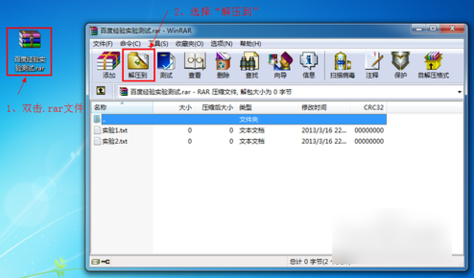
压缩电脑图解1
然后再点解压后的存放位置、打开方式等等。选好了之后就点“确认”。
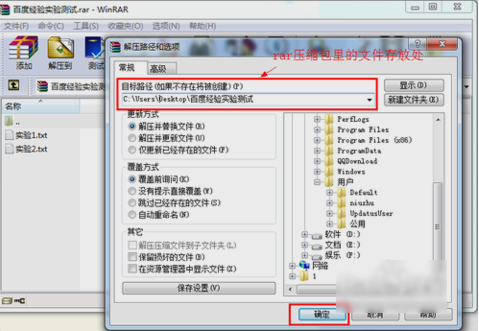
rar电脑图解2
然后等待解压完成,最后就能打开文件了。
方法2:
鼠标选中需要打开的rar文件,右键菜单栏。可以看到3种方式的解压缩。下面小编来给你们分别说一下这三种解压的代表的是什么意思。
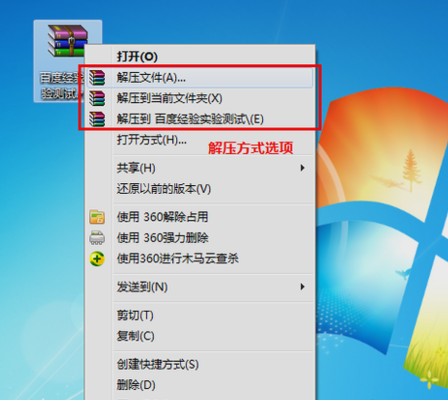
rar文件电脑图解3
a.选“解压文件…”,就会弹出解压选项框,可以修改解压文件的存放位置、更改方式等。修改后,点击确认。打开rar格式文件后,会在指定的存放位置。
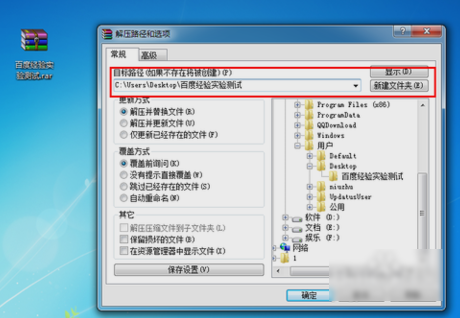
rar文件电脑图解4
b.如果选“解压到当前文件”,就是rar文件包里的文件会解压到压缩包存放的所在位置。
c.如果选“解压到(rar格式文件名)”,就是将rar打开,在压缩包存放的所在位置,会生成以rar格式文件名的文件。
以上就是打开rar文件的两种方法啦~~小伙伴们快去试试吧~~~
Copyright ©2018-2023 www.958358.com 粤ICP备19111771号-7 增值电信业务经营许可证 粤B2-20231006